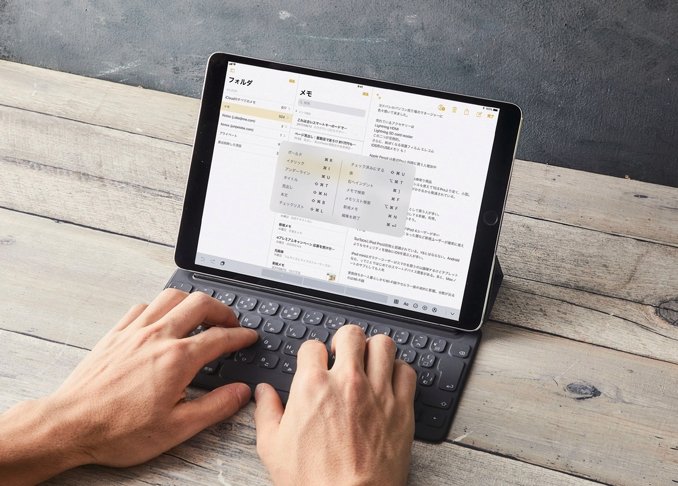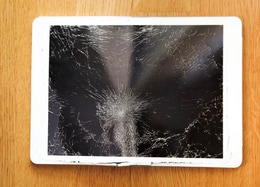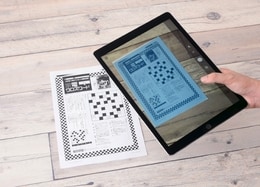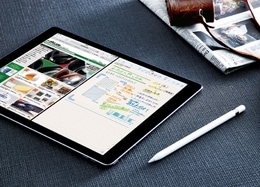iOS11でiPadが大変身まずは基本をおさらいしましょう
iPadがiOS 11にアップデートされたことで、タブレットであるiPadは具体的に何が変わったのでしょうか。最も機能追加が大きかった、iPad Proを例に見ていきましょう。
Apple Pencilですぐメモが取れる

Apple Pencilでロック画面をトントンと2回叩くと、すぐに手書きメモが起動します。ロックを解除せずに、素早くメモを取ることが可能です。
大きくスワイプでAppスイッチャー&コントロールセンター表示

画面を下から大きくスワイプすることで、Appスイッチャー画面が表示されるようになりました。また、コントロールセンターも同じ画面に表示されます。
Dock大幅強化でマルチタスクしやすく

今回のアップデートで大幅に変わったのがDock機能。登録できるアプリの数が増えただけでなく、アプリ使用中に下からスワイプすることで、Dockが表示されるようになりました。そのため、ホーム画面に戻らなくてもアプリを切り替えられます。
また、アプリ使用中にDockを表示させて別のアプリをドラッグ&ドロップすることで、画面を分割して2つのアプリを使うマルチタスク機能もより簡単に使えるようになりました。

このドラッグ&ドロップ機能については、他にも使えるポイントが多いので、さらに詳しく紹介します。
これでパソコン化がグッと進んだイチオシ便利機能5選
生まれ変わったiPadには、かゆいところに手が届く便利な機能がいっぱい。そのなかでも、特に使いこなしたい新機能を5つご紹介します。
便利機能1:ドラッグ&ドロップ

パソコンではおなじみのドラッグ&ドロップ。iOS 11でも、この操作が使えるようになりました。アプリをまたいでのオブジェクトやファイルの貼り付けが、1回の操作でできるようになったのです。
自然に使えるようになるには慣れが必要ですが、操作のポイントはアイテムを押さえたままにする「キープ」。上の画像でAppStoreのアイコンの下にあるのが、キープされたアイテムです。
このようにドラッグ状態をキープしたまま、ホーム画面やDockから別のアプリを起動してペーストします。また、キープ状態でキーボードを操作することで、アプリを切り替えることも可能です。
便利機能2:ファイルアプリ

パソコンと同じ感覚でファイルを管理できる標準アプリ「ファイル」が登場しました。iPad内やiCloudだけでなく、Dropboxなどの他社製クラウドにもアクセスできるため、ファイルのやり取りがグッと便利になりました。
便利機能3:フルキーボードのフリック入力

フルキーボードモード時、キーを下にスワイプすると、キー上部にグレーで表示された数字や記号が入力できるようになりました。もう数字を入力する時に、いちいちキーボードを切り替えなくてもいいのです。地味ながらも役立つ、うれしい機能ですね。
便利機能4:ドキュメントスキャナー

標準アプリの「メモ」に、書類をスキャンする機能が追加されました。背面カメラのシャッターを切れば、書類の形を綺麗に識別してスキャンしてくれます。PDFへの書き出しもできるので実用性も十分です。
便利機能5:スクリーンショットへの手書きメモ

スクリーンショット撮影後、左下に短時間、表示されるサムネイルをタップすると、手書きメモができる画面に切り替わります。ワンステップで補足説明などが書き込め、便利なこと請け合いです。
最新OSでまるで別機種に!新しいiPadライフを満喫しよう
iOS 11で一層便利になったiPad。アプリを何も入れなくても、初期状態でできることが増えたました。これらの機能を活かすだけで、iPadの活躍の場がますます広がりそうです。